Cara Menginstal Java 9 di Debian 9/8 melalui PPA
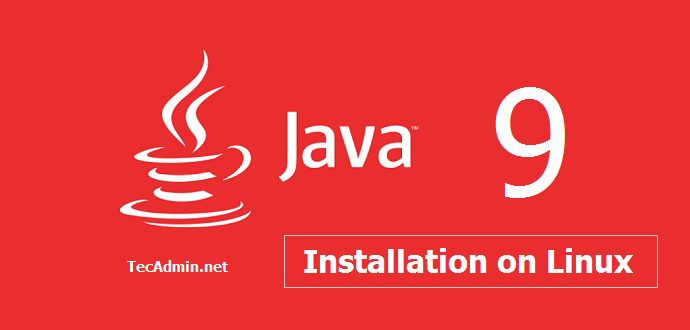
- 1864
- 217
- Daryl Hermiston DVM
Bagaimana cara menginstal java 9 di debian 9/8. Oracle Java 9 adalah rilis stabil terbaru yang tersedia untuk dipasang. Versi stabil Oracle Java 9 pertama dirilis pada 21 Sep 2017. Tutorial ini akan membantu Anda dengan instalasi Java 9 di Debian Linux. Ikuti instruksi di bawah ini untuk menginstal Java 9 (JDK dan JRE) di Sistem Debian.
Pengguna masih menginginkan Java 8 di sistem mereka dapat menggunakan tutorial di bawah ini untuk menginstal Java 8 di mesin Debian.
- Instal Java 8 di Debian
Langkah 1 - Tambahkan Java 9 PPA
Dalam tutorial ini, kita perlu menambahkan repositori apt webupd8team di sistem kita. Jalankan perintah di bawah ini untuk menambahkan Java 9 PPA di sistem Anda dan pergi untuk instalasi Java di Debian.
Buat file PPA baru dan edit di editor teks favorit Anda:
sudo vim/etc/apt/sumber.daftar.d/oracle-java9.daftar
dan tambahkan konten di bawah ini untuk mengajukan dan menyimpannya
deb http: // ppa.landasan peluncuran.net/webupd8team/java/ubuntu xenial utama deb-src http: // ppa.landasan peluncuran.net/webupd8team/java/ubuntu xenial main
Sekarang impor tombol GPG pada sistem Anda untuk memvalidasi paket sebelum menginstalnya.
sudo apt-key adv --keyserver keyserver.Ubuntu.com --recv-keys EEA14886
Langkah 2 - Instal Java 9 di Debian
Jalankan perintah berikut untuk menginstal Java 9 pada sistem Debian. Java PPA berisi paket oracle-java9-installer, yang sebenarnya tidak berisi file java. Paket ini berisi skrip yang akan mengunduh Java Archive dari situs web resminya dan mengonfigurasi sistem Anda.
sudo apt-get update sudo apt-get install oracle-java9-installer
Langkah 3 - Verifikasi Instalasi Java
Anda telah berhasil menginstal Java 9 di sistem Debian Anda. Mari kita verifikasi versi Java yang diinstal pada sistem Anda menggunakan perintah berikut.
java -version java versi "9.0.Lingkungan runtime SE 4 "Java (TM) (Build 9.0.4+11) Java Hotspot (TM) 64-bit Server VM (Build 9.0.4+11, mode campuran)
Langkah 4 - Konfigurasikan Lingkungan Java
Di repositori PPA WebUpd8 juga menyediakan paket untuk mengatur variabel lingkungan, instal paket ini menggunakan perintah berikut. Ini akan mengatur variabel lingkungan pengguna untuk java di sistem Anda.
sudo apt-get menginstal oracle-java9-set-default
Referensi:
https: // launchpad.net/~ webupd8team/+arsip/java
- « Cara Menginstal Docker di Centos 7 & Rhel 7
- Cara membuat dan menghapus pengguna di Ubuntu & Debian »

